Прежде чем вы симулируете модель, используйте обнаружение мертвой логики, чтобы анализировать модель для мертвой логики. В Simulink® Design Verifier™, поиск ошибок проектирования для мертвой логики состоит из двух опций анализа:
(Частичная) мертвая логика: Если вы выбираете эту опцию, Simulink Design Verifier анализирует вашу модель, не делая приближений, таких как рациональное приближение для плавающих точек или приближение цикла с условием продолжения. Для получения дополнительной информации смотрите Приближения. При использовании этой опции Simulink Design Verifier не сообщает об активных логических или нерешенных целях, и это не может идентифицировать некоторую мертвую логику в вашей модели.
Эта опция доступна в:
Model Advisor. Смотрите Проверку На Ошибки проектирования с помощью Model Advisor.
Диалоговое окно Configuration Parameters, на Верификаторе Проекта> панель Поиска ошибок проектирования.
Запустите исчерпывающий анализ: При использовании этой опции Simulink Design Verifier сообщает об активной логике в дополнение к мертвой логике, а также нерешенным целям. Эта опция может в некоторых случаях идентифицировать или найти дополнительную мертвую логику. Анализ может использовать приближения и сообщается соответственно.
Эта опция доступна в диалоговом окне Configuration Parameters на Верификаторе Проекта> панель Поиска ошибок проектирования.
Если вы не используете Model Advisor, чтобы обнаружить мертвую логику:
На вкладке Design Verifier, в разделе Mode, выбирают Design Error Detection.
Нажмите Error Detection Settings.
В диалоговом окне Configuration Parameters, на Верификаторе Проекта> панель Поиска ошибок проектирования:
Включите Мертвой логике (частичную) опцию.
Очистите Запуск исчерпывающая опция анализа, если это выбрано.
Чтобы применить эти настройки, нажмите OK и закройте диалоговое окно Configuration Parameters.
Нажмите Detect Design Errors.
На вкладке Design Verifier, в разделе Mode, выбирают Design Error Detection.
Нажмите Error Detection Settings.
В диалоговом окне Configuration Parameters, на Верификаторе Проекта> панель Поиска ошибок проектирования, включают (частичную) Мертвую логику и Запуск исчерпывающие опции анализа.
Чтобы применить эти настройки, нажмите OK и закройте диалоговое окно Configuration Parameters.
Нажмите Detect Design Errors.
В этом примере показано, как обнаружить мертвую логику в sldvSlicerdemo_dead_logic модель в качестве примера. Обнаружение мертвой логики находит недостижимые цели в модели, которые заставляют элемент модели оставаться неактивным.
Откройте sldvSlicerdemo_dead_logic модель.
open_system('sldvSlicerdemo_dead_logic');На вкладке Design Verifier, в разделе Mode, выбирают Design Error Detection.
Нажмите Error Detection Settings.
В диалоговом окне Configuration Parameters, на Верификаторе Проекта> панель Поиска ошибок проектирования, включают Мертвой логике (частичную) опцию и ясный Запуск исчерпывающая опция анализа.
Нажмите Detect Design Errors.
Программное обеспечение анализирует модель для мертвой логики и отображает результаты в окне Results Summary. Результат показывает что семь из 24 цели, как находили, были мертвой логикой.
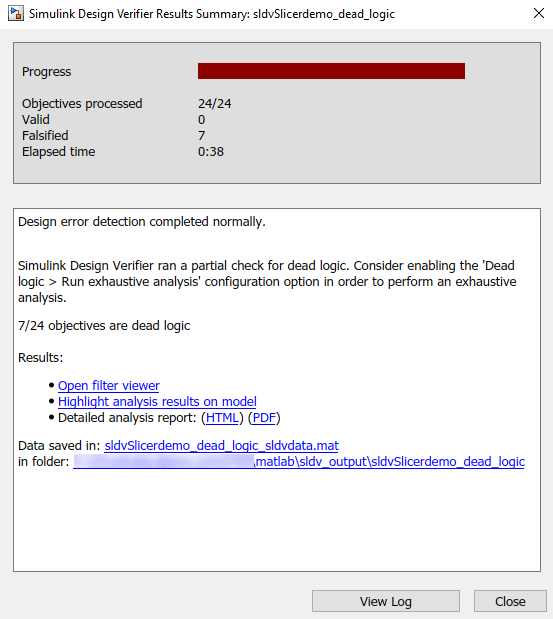
Нажмите Highlight analysis results on model. Элементы модели мертвой логики подсвечены в красном.
Откройте Controller
subsystem и нажатие кнопки блок OR, подсвеченный в красном. Инспектор Результата отображает сводные данные мертвой логики.
set вход равен 1, так input port 1 из блока OR can only be true. Состояние подразумевает что input port 1 ложным условием является мертвая логика. Точно так же input port 2 unreachable, когда цель никогда не выполняется и является мертвой логикой.
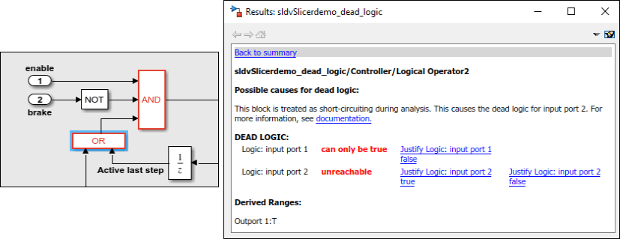
Чтобы просмотреть отчет детального анализа, в окне Results Summary, нажимают HTML.
Отчет отображает сводные данные всех результатов, которые являются мертвой логикой в модели.
Мертвая логика

Программное обеспечение хранит результаты детального анализа в DeadLogic field в Файлах данных Simulink Design Verifier. Можно использовать файл данных для последующего анализа результатов.
Предложение:
Можно использовать Нож Модели, чтобы найти параметры, которые могли оказать влияние на конкретный блок путем выполнения этих шагов:
a. Создайте объект SLSlicerAPI.ParameterDependence, использующего Нож Модели.
slicerObj = slslicer('sldvSlicerdemo_dead_logic');
pd = slicerObj.parameterDependence;b. Найдите параметры, влияющие на блок Discrete-Time Integrator.
param = parametersAffectingBlock(pd, 'sldvSlicerdemo_dead_logic/Controller/PI Controller/Discrete-Time Integrator');
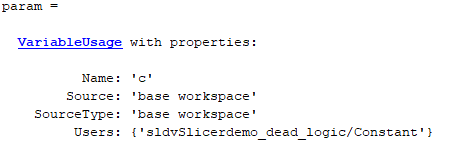
Изображение выше отображает параметры, возвращенные функцией parametersAffectingBlock, которые оказывают влияние на блок Discrete-Time Integrator. Параметры, возвращенные функцией, могут быть рассмотрены для настройки.
c. Выполните очистку, чтобы выйти из состояния компиляции модели.
slicerObj.terminate;